- Registriert
- 15.06.24
- Beiträge
- 27.650
Geschrieben von: Michael Reimann
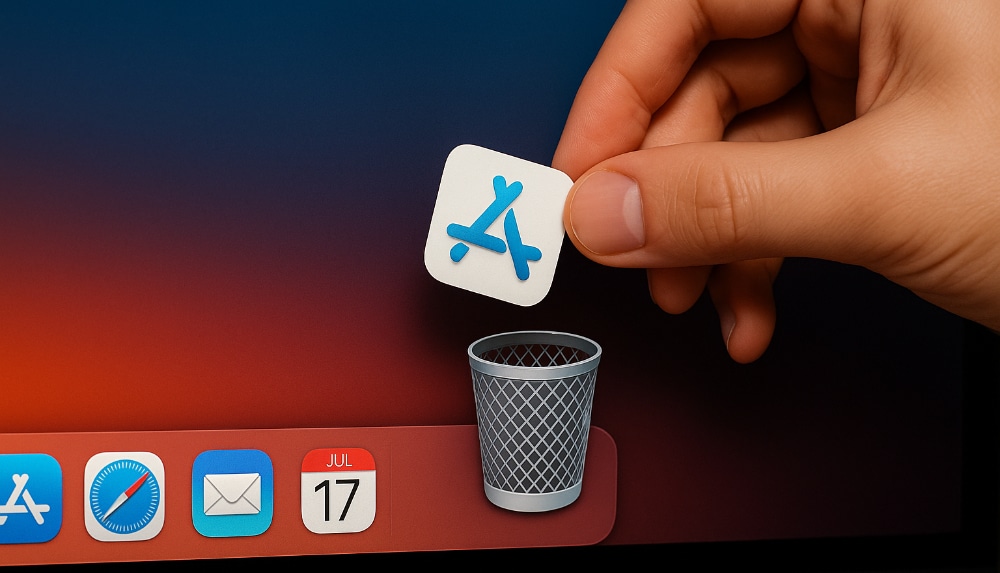
Ein überladener Mac kann die Systemleistung beeinträchtigen. Das Deinstallieren von nicht mehr benötigten Apps bringt mehr Ordnung auf deinem Gerät. Zudem schaffst du damit zusätzlichen Speicherplatz. Hier erfährst du, wie du Apps und deren Spuren effektiv von deinem Mac entfernst. Egal ob über die App Store-Apps oder manuell installierte Software – wir zeigen verschiedene Methoden zur gründlichen Deinstallation.
Launchpad ist dein Startpunkt zum Entfernen von App Store-Apps. Um eine App zu deinstallieren, öffne Launchpad. Klicke dazu auf das entsprechende Symbol im Dock oder nutze eine Geste auf dem Trackpad. Der nächste Schritt ist das Finden der App im Launchpad. Sobald du die App-Ikone siehst, drücke und halte sie. Es erscheint ein X-Button, über den du die App löschen kannst. Beachte: Erscheint der X-Button nicht, wähle eine andere Deinstallationsmethode.
Für alle Apps, die nicht über den App Store geladen wurden, führt der Weg über den Finder. Öffne den Finder und gehe zum Ordner „Programme“. Suche die zu entfernde App und ziehe sie in den Papierkorb. Ein Rechtsklick auf die App und das Auswählen von „In den Papierkorb legen“ funktioniert ebenso. Bevor du den Papierkorb leerst, überlege: Manchmal ist es einfacher, Dateien aus dem Papierkorb zurückzuholen, wenn nötig. Durchleuchte insbesondere große Anwendungen, wie Adobe-Software, die oft eigene Deinstallations-Tools mitbringen.
Solltest du ein:e versierter:e Nutzer:in sein, bietet sich die Terminal-Anwendung an. Sie erlaubt das Entfernen widerständiger Apps. Starte das Terminal über Dienstprogramme und gebe den Befehl `sudo rm -rf ` ein. Ziehe die App direkt ins Terminal-Fenster, um den Pfad korrekt einzufügen. Achte genau auf den Namen, da Terminal keine Bestätigungen ausgibt. Bestätige den Befehl mit deinem Administrator-Passwort.
Ein sauberer Mac bietet dir zusätzliche Kapazität für neue Software oder Dokumente. Möchtest du eine App zurück, kannst du sie meist problemlos erneut installieren. Suche dazu im App Store oder besuche die Entwickler-Website. Ein gelegentliches Backup deiner Programme oder Installer kann dich vor unerwarteten Problemen bewahren. Keine Sorge mehr um Speicherplatz – nutze diese Anleitungen, um deinen Mac dauerhaft zu optimieren.
Via: https://www.engadget.com/computing/laptops/how-to-uninstall-apps-on-mac-110020116.html?src=rss
Im Magazin lesen....
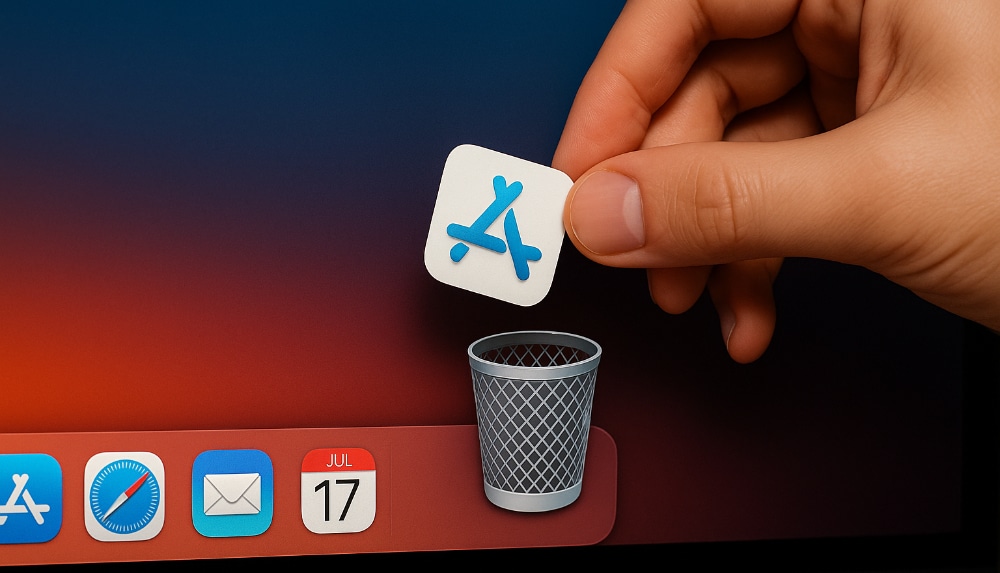
Ein überladener Mac kann die Systemleistung beeinträchtigen. Das Deinstallieren von nicht mehr benötigten Apps bringt mehr Ordnung auf deinem Gerät. Zudem schaffst du damit zusätzlichen Speicherplatz. Hier erfährst du, wie du Apps und deren Spuren effektiv von deinem Mac entfernst. Egal ob über die App Store-Apps oder manuell installierte Software – wir zeigen verschiedene Methoden zur gründlichen Deinstallation.
Apps über Launchpad deinstallieren
Launchpad ist dein Startpunkt zum Entfernen von App Store-Apps. Um eine App zu deinstallieren, öffne Launchpad. Klicke dazu auf das entsprechende Symbol im Dock oder nutze eine Geste auf dem Trackpad. Der nächste Schritt ist das Finden der App im Launchpad. Sobald du die App-Ikone siehst, drücke und halte sie. Es erscheint ein X-Button, über den du die App löschen kannst. Beachte: Erscheint der X-Button nicht, wähle eine andere Deinstallationsmethode.
Apps durch Verschieben in den Papierkorb entfernen
Für alle Apps, die nicht über den App Store geladen wurden, führt der Weg über den Finder. Öffne den Finder und gehe zum Ordner „Programme“. Suche die zu entfernde App und ziehe sie in den Papierkorb. Ein Rechtsklick auf die App und das Auswählen von „In den Papierkorb legen“ funktioniert ebenso. Bevor du den Papierkorb leerst, überlege: Manchmal ist es einfacher, Dateien aus dem Papierkorb zurückzuholen, wenn nötig. Durchleuchte insbesondere große Anwendungen, wie Adobe-Software, die oft eigene Deinstallations-Tools mitbringen.
Mit Terminal komplexere Apps deinstallieren
Solltest du ein:e versierter:e Nutzer:in sein, bietet sich die Terminal-Anwendung an. Sie erlaubt das Entfernen widerständiger Apps. Starte das Terminal über Dienstprogramme und gebe den Befehl `sudo rm -rf ` ein. Ziehe die App direkt ins Terminal-Fenster, um den Pfad korrekt einzufügen. Achte genau auf den Namen, da Terminal keine Bestätigungen ausgibt. Bestätige den Befehl mit deinem Administrator-Passwort.
Aufgeräumt und effizient: Deinstallierte Apps lassen sich leicht ersetzen
Ein sauberer Mac bietet dir zusätzliche Kapazität für neue Software oder Dokumente. Möchtest du eine App zurück, kannst du sie meist problemlos erneut installieren. Suche dazu im App Store oder besuche die Entwickler-Website. Ein gelegentliches Backup deiner Programme oder Installer kann dich vor unerwarteten Problemen bewahren. Keine Sorge mehr um Speicherplatz – nutze diese Anleitungen, um deinen Mac dauerhaft zu optimieren.
Via: https://www.engadget.com/computing/laptops/how-to-uninstall-apps-on-mac-110020116.html?src=rss
Im Magazin lesen....


